在使用搜狗高速浏览器时,部分用户可能会遇到字体模糊的问题。字体模糊不仅会影响阅读体验,还可能导致眼睛疲劳。本文将介绍几种解决字体模糊问题的有效方法。
调整浏览器设置
首先,可以尝试通过调整搜狗高速浏览器的设置来解决字体模糊问题。
启用硬件加速
在浏览器的设置中,启用硬件加速可以提升图形渲染能力,从而改善字体显示效果。具体操作步骤如下:
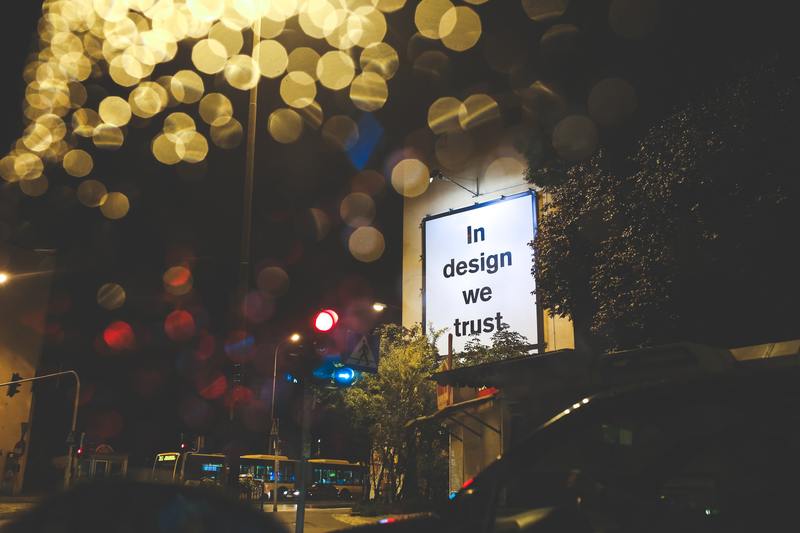
打开搜狗高速浏览器,点击右上角的“三条横线”图标。
选择“设置”选项。
在设置页面中,找到“高级设置”并点击进入。
找到“使用硬件加速模式”选项并勾选。
重启浏览器,检查字体是否清晰。
调整系统设置
如果调整浏览器设置无效,可以尝试通过调整操作系统的显示设置来解决字体模糊问题。
调整DPI设置
Windows系统的DPI设置可能会影响浏览器中的字体显示。调整DPI设置的方法如下:
右键点击桌面,选择“显示设置”。
在显示设置页面中,找到“缩放与布局”部分。
调整“更改文本、应用等项目的大小”选项,建议设置为100%或125%。
应用设置后,重新启动计算机,然后检查浏览器字体是否清晰。
更新或重装浏览器
有时,字体模糊问题可能是由于浏览器版本过旧或安装文件损坏导致的。可以尝试更新或重装搜狗高速浏览器。
更新浏览器
保持浏览器为最新版本有助于解决许多问题,包括字体模糊。更新浏览器的方法如下:
打开搜狗高速浏览器,点击右上角的“三条横线”图标。
选择“关于搜狗高速浏览器”。
如果有更新可用,浏览器会自动下载并安装最新版本。
重装浏览器
如果更新浏览器无法解决问题,可以尝试卸载后重新安装浏览器:
打开控制面板,选择“程序和功能”。
找到搜狗高速浏览器,右键点击并选择“卸载”。
从官方网站下载最新版本的搜狗高速浏览器并安装。
安装完成后,打开浏览器检查字体是否清晰。
结论
以上方法通常能够解决搜狗高速浏览器中的字体模糊问题。如果问题依然存在,建议联系搜狗浏览器的客服团队寻求进一步帮助。通过合理调整浏览器和系统设置,可以获得更为清晰的字体显示,提升浏览体验。










